Kun etsit Internetistä kuvanlaadun parantajaa, saatat löytää hakutuloksia, joihin on linkitetty Bigjpg. Se on suosittu kuvan suurennus- ja skaalaustyökalu. Tämä viesti antaa sinulle yksityiskohtaista tietoa Bigjpg arvostelu kertoa kaikki sen tärkeimmät ominaisuudet ja kuinka sitä käytetään. Lisäksi voit saada loistavan Bigjpg-vaihtoehdon valokuvasi suurentamiseen ja laadun parantamiseen.
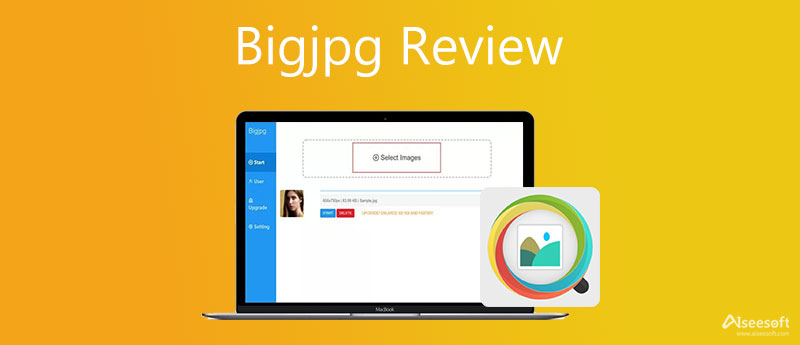
Bigjpg on kuvankäsittelyohjelma, joka on erityisesti suunniteltu vähentämään kuvan kohinaa ja sahalaitaisuutta sekä suurentamaan kuvia häviöttömästi. Tämä tekoälykuvan suurennuslaite tarjoaa yksinkertaisen tavan suurentaa kuvien kokoa laadun heikkenemättä. Sen avulla voit skaalata kuvia verkossa. Lisäksi se tarjoaa työpöytäversioita, joita voit käyttää Windows PC:ssä tai Macissa. Voit myös asentaa sen sovelluksen App Storesta tai Google Playsta.
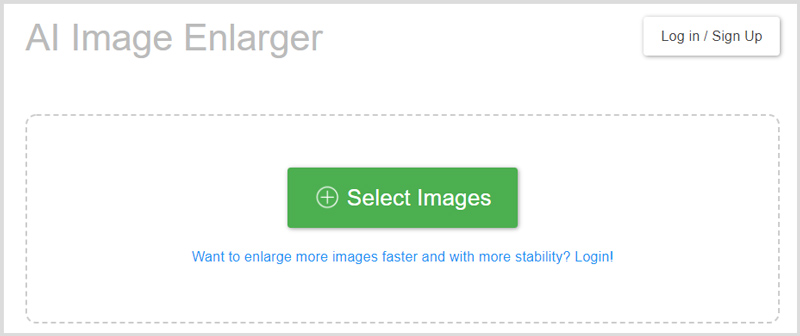
Bigjpg tukee yleisimmin käytettyjä kuvamuotoja, kuten JPG ja PNG. Jos käytät ilmaista versiota, lataamasi kuvan tiedostokoko on rajoitettu 5 megatavuun. Lisäksi ominaisuuksiin liittyy muita rajoituksia. Sinun on päivitettävä maksulliseen versioon rikkoaksesi rajoitukset.
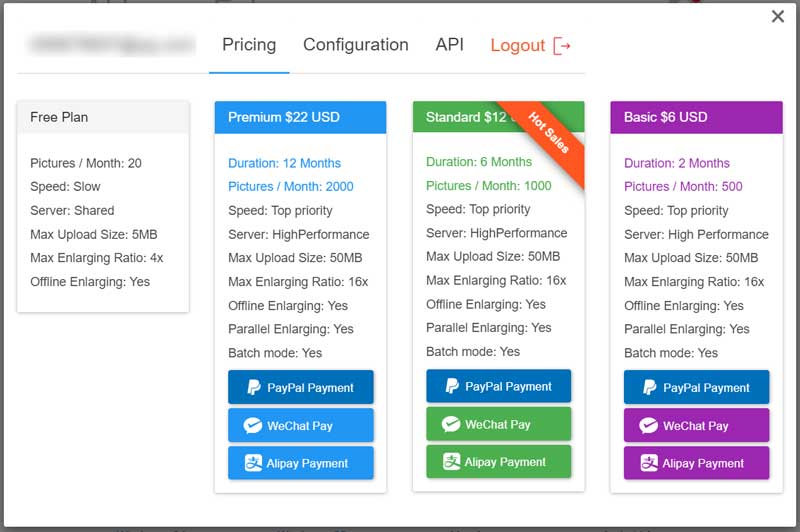
Kun haluat suoraan suurenna tai paranna valokuvaa, kuten JPG verkossa, voit mennä osoitteeseen Bigjpg AI Image Enlarger -sivua ja napsauta sitten Valitse Kuvat -painiketta lähettääksesi valokuvasi.
Klikkaa Aloita -painiketta Konfigurointi ikkuna. Nyt voit valita Kuvan tyyppi, aseta skaalaus 2x, 4x, 8x tai 16x ja mukauta Melun vähentäminen. Kaikkien näiden vaihtoehtojen jälkeen voit napsauttaa OK-painiketta vahvistaaksesi toiminnon.
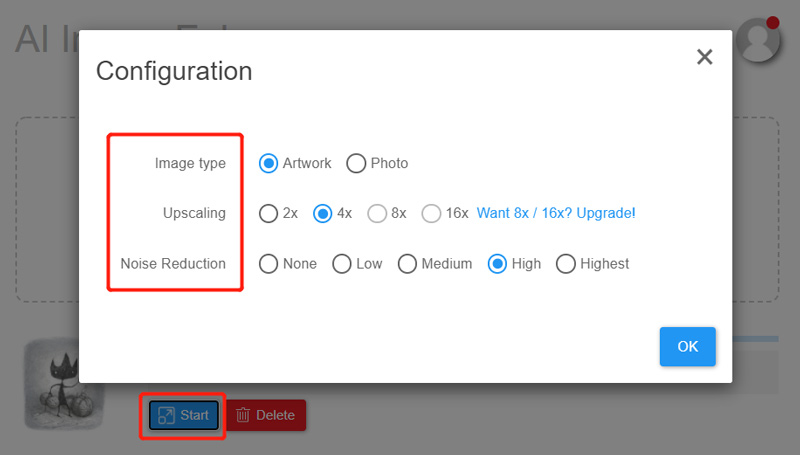
Jopa uutena Bigjpg-käyttäjänä ja ensimmäisellä verkkokuvan skaalauskerralla saatat saada hälytyksen, että suurennettujen kuvien määrä on saavuttanut rajan. Siinä tapauksessa sinun on päivitettävä maksulliseen versioon käyttääksesi sitä.
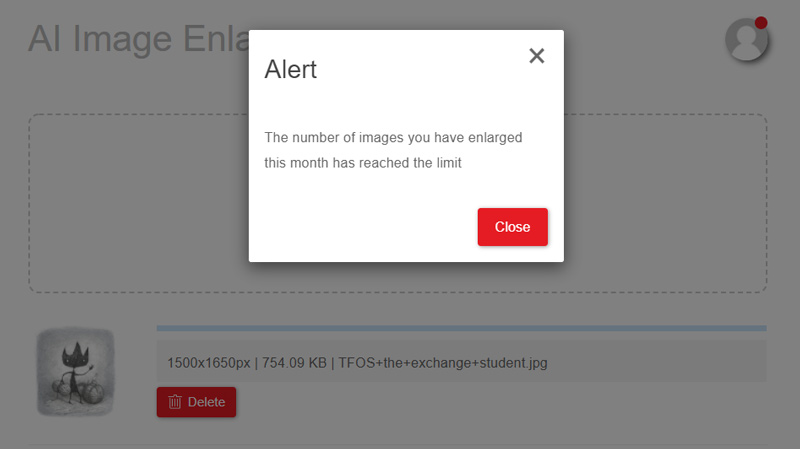
Jos et vain voi käyttää Bigjpg:tä ilmaiseksi tai et ole tyytyväinen kuvan skaalaus- tai suurennustulokseen, voit kokeilla parasta Bigjpg-vaihtoehtoa, Aiseesoft Image Upscaler verkossa. Se on täysin ilmainen ja helppokäyttöinen kuvanparannus- ja suurennustyökalu. Bigjpg:hen verrattuna se voi tarjota sinulle paremman käyttökokemuksen.


1. Onko Bigjpg turvallista käyttää Windows PC:ssä?
Voit käyttää Bigjpg:tä turvallisesti verkossa Windows PC:llä ja Macilla. Kuitenkin, kun käytät sen työpöytäohjelmistoa ja haluat avata sen, virustorjuntaohjelmistosi estää sen käynnistymisen ja kehottaa sinua poistamaan sen tietokoneesta.
2. Tukeeko Bigjpg offline-kuvien suurentamista?
Kyllä, Bigjpg mahdollistaa sen suurenna PNG kuvat offline-tilassa. Mutta sinun on kirjauduttava tilillesi. Jos et ole kirjautunut sisään, sinun tulee pitää verkkoselain auki. Muussa tapauksessa suurennettu kuvasi katoaa.
3. Voinko suurentaa valokuvan ilmaiseksi Macissani?
Kyllä, yllä olevan suositellun Free Image Upscaler Online -työkalun lisäksi voit luottaa myös Mac-tietokoneellesi esiasennettuun esikatseluun ilmaisten suurennuskuvien avulla. Voit avata kuvan esikatselussa, napsauttaa Näytä merkintätyökalupalkki -painiketta ja käyttää sitten Säädä kokoa -ominaisuutta tehdäksesi sen.
Yhteenveto
Voit oppia lisää hyödyllistä tietoa Bigjpg:stä luettuasi tämän viestin. Läpi Bigjpg arvostelu, tiedät sen tärkeimmät ominaisuudet ja kuinka sitä käytetään. Kun haluat skaalata kuvaa, voit valita joko Bigjpg:n tai sen vaihtoehdon.
Kuvan koon muuttaminen
Suurenna kuvaa menettämättä laatua Suurenna kuvan kokoa kilotavuista megatavuun Kuinka suurentaa JPG Kuinka suurentaa PNG Suurenna kuva tulostusta varten Muuta kuvan kokoa iPhonessa Muuta kuvan kokoa PowerPointissa Kuinka muuttaa kuvan kokoa Muuta valokuvan kokoa Facebookissa Muuta kuvan kokoa Wordissa Kuinka tehdä kuvasta isompi Logon koon muuttaminen
Video Converter Ultimate on erinomainen videomuunnin, -editori ja -tehostin, jonka avulla voit muuntaa, parantaa ja muokata videoita ja musiikkia 1000 muodossa ja enemmän.
100 % turvallinen. Ei mainoksia.
100 % turvallinen. Ei mainoksia.